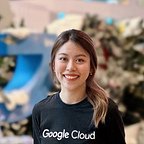ลองเล่น Generative AI Studio on Google Cloud แบบง่ายๆ
GenAI ฉบับมือใหม่หัดสร้างPrompt
Generative AI
GenAI เป็นปัญญาประดิษฐ์ที่สามารถสร้างเนื้อหาใหม่ได้ เช่น ข้อความ รูปภาพ หรือแม้แต่เพลง โดยโมเดล AI จะถูก train ด้วยชุดข้อมูลขนาดใหญ่ที่มีอยู่และจากนั้นจะนำข้อมูลพื้นฐานหรือโครงสร้างของข้อมูลเหล่านั้นมาใช้ในการสร้างเนื้อหา สร้าง content ใหม่ๆ โดยที่ไม่ได้ยึดติดกับ content ที่มีอยู่เดิม ซึ่งเกิดจากการเอาข้อมูลที่มีมาผสมรวมกันตามโจทย์
Generative AI Studio เป็นหนึ่งในวิธีที่ง่ายที่สุดในการใช้งาน Generative AI ผ่าน Google Cloud Console โดยไม่ต้องใช้ REST API หรือ Python SDK
Generative AI Studio
Generative AI Studio เป็นเครื่องมือ Google Cloud Console สำหรับสร้าง Prototype และ Test โมเดล Generative AI อย่างรวดเร็ว เราสามารถที่จะทดสอบ Prompt ตัวอย่าง ออกแบบPromptของคุณเอง และปรับแต่งโมเดลพื้นฐานเพื่อตอบโจทย์ความต้องการของแอปพลิเคชันของคุณ
เราสามารถที่จะใช้งาน Generative AI Studio ได้ง่ายมากๆโดยเพียงแค่พิมพ์สองสามประโยคแล้วคลิกปุ่ม ตัว AI ก็จะหาคำตอบให้เราแบบอัตโนมัติ :) รวมทั้งตัวโมเดลมีการพัฒนาอย่างต่อเนื่อง เราจึงสามารถดึงความสามารถของมันมาสร้าง impact ในหลาย use case และหลายอุตสาหกรรม
ตอนนี้เรามาโฟกัสที่ Language กันก่อน คุณสามารถคลิกเลือกLanguageจากเมนูด้านซ้ายหรือปุ่ม Open ที่ด้านล่างของกล่อง
UI จะ redirect ไปที่หน้านี้
เริ่มจากการสร้าง Prompt โดยการไปคลิกที่ปุ่ม + CREATE PROMPT
ในขั้นตอนถัดไป คุณจะเห็นหน้านี้ซึ่งเราสามารถเลื่อนปรับจูนหรือคลิกที่ (?) ปุ่มเพื่อดูข้อมูลเพิ่มเติมเกี่ยวกับแต่ละ parameter
อย่าพึ่ง งง ไปว่าเราจะเขียน Prompt ยังไงดีล่ะ เรามาดูก่อนดีกว่าว่า Prompt คืออะไร
ศิลปะการ Design Prompt
กระบวนการค้นหาและออกแบบข้อความinputที่ดีที่สุด (Prompt) เพื่อตอบสนองโจทย์ที่เราต้องการจากโมเดลเรียกว่า การออกแบบพรอมต์ ทุกคนอาจจะเคยได้ยินมาบ้างในการใช้งานหรือสร้าง Generative AI เราอาจจะเริ่มจากการลองพิมพ์Promptที่คุณต้องการ เช่น คำถามเกี่ยวกับโมเดล จากนั้นโมเดลจะตอบกลับตามพรอมต์ของเราที่เราพิมพ์ไป
มันตอบในสิ่งที่คุณต้องการหรือไม่? ถ้าไม่ ให้ลองใช้คำใหม่ๆหรือเพิ่มข้อมูลเพิ่มเติมในข้อความPromptแล้วลองอีกครั้ง
เมื่อคุณพอใจกับคำตอบจากโมเดลแล้ว ให้ลองปรับParameter ด้านขวาดู ตัวอย่างการปรับจูนเช่น
ลองปรับ Token limit เป็น 1 แล้วคลิกปุ่ม SUBMIT
ลองปรับ Token limit เป็น 1024 แล้วคลิกปุ่ม SUBMIT
ลองปรับ Temperature ป็น 0.5 แล้วคลิกปุ่ม SUBMIT
ลองปรับ Temperature เป็น 1.0 แล้วคลิกปุ่ม SUBMIT
ถ้าทุกคนสังเกตเห็นความเปลี่ยนแปลงของคำตอบจากโมเดลหลังจากที่เราลองปรับParameter พิมพ์มาบอกกันใน Comment นะคะ 🎉
About Writer
Mile is a Customer Engineer for Google Cloud. Mile is full of passion for using technology to drive innovation and make a positive impact to the world. She always helps businesses and start-ups grow through the power of the cloud.
Get connected with Mile on LinkedIn !